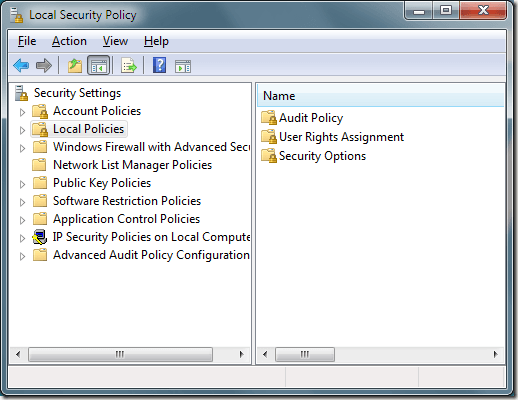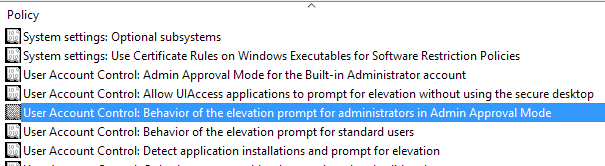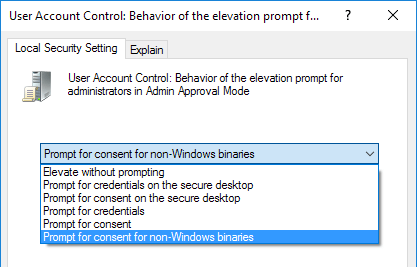حسابات المستخدمين في Windows 7 و 8 و 10 التي لها امتيازات إدارية تعمل بشكل مختلف عن حسابات الإدارة في الإصدارات السابقة من Windows. فبدلاً من منح الحسابات الإدارية حق الوصول الكامل إلى كل شيء على جهاز الكمبيوتر الشخصي ، تعمل هذه الحسابات كحسابات مستخدم عادية إلى أن ينبثق إجراء يتطلب امتيازات المسؤول. عند هذه النقطة ، يقوم الحساب بإدخال وضع موافقة المسؤولبحيث يمكن للمستخدم الموافقة على الإجراء.
لقد تحسن كثيرًا من معالجة نظام التشغيل Windows Vista لموافقة المشرف ، فإن Windows 7/8/10 يقوم بضرب التوازن بين الأمن وسهولة الاستخدام. لحسن الحظ ، تمكن Microsoft من تخصيص كيفية عمل "وضع موافقة المسؤول" على جهاز الكمبيوتر.
بناءً على مكان وجود الكمبيوتر ومن يستخدمه ، يمكنك ترقية أمان الكمبيوتر الشخصي أو تقليله من خلال تغيير كيفية عمل Windows 7 / 8/10 يستخدم وضع موافقة المسؤول. يمكنك أيضًا قراءة مشاركتي على كيفية إيقاف تشغيل وضع موافقة المسؤول.
ملاحظة:للوصول إلى سياسة الأمان المحلية على جهاز كمبيوتر يعمل بنظام تشغيل Windows ، يجب عليك يتم تشغيل إصدار Pro أو أعلى. لن يعمل هذا مع إصدارات Windows Home أو Home Premium أو Starter.
تغيير كيفية عمل وضع موافقة المسؤول
لإجراء تغييرات على كيفية عمل وضع موافقة المسؤول على كمبيوتر Windows 7/8/10 ، ابدأ بتسجيل الدخول إلى نظام التشغيل باستخدام حساب له امتيازات إدارية. انقر على ابدأ - جميع البرامج - (Windows) أدوات إدارية - سياسة الأمان المحلية.
يجب أن تكون الآن بالنظر إلى نافذة خيارات سياسة الأمان المحلية.
في الجزء الأيسر ، انقر فوق المجلد الذي يحمل العنوان السياسات المحليةثم في المجلد المسمى خيارات الأمان. حدد موقعًا في الجزء الأيمن بعنوان التحكم في حساب المستخدم: سلوك مطالبة الارتفاع للمشرفين في وضع موافقة المسؤول. انقر بزر الماوس الأيمن على هذا الخيار واختر خصائصمن القائمة.
ستلاحظ أن لديك ستة خيارات في القائمة المنسدلة في نافذة الخصائص.
فيما يلي وصف لكل خيار لارتفاع وضع موافقة المسؤول.
خيارات وضع موافقة المسؤول الستة
كل من خيارات وضع موافقة المسؤول الستة يجبر Windows على العمل بشكل مختلف عندما يتعلق الأمر برفع الموافقة على التطبيقات والوظائف التي تتطلب الموافقة لتشغيلها في نظام التشغيل. لاحظ أن سطح المكتب الآمن هو عندما تخفت الشاشة بأكملها حتى تقبل أو ترفض الطلب في موجه UAC. تحقق من منصبي الآخر إلى فهم كيفية عمل UAC.
Elevate Without Prompting
هذا هو الخيار الأكثر ملاءمة ، ولكن أيضًا خيار أقل أمانًا. عندما يحاول تطبيق أو وظيفة تشغيل ذلك يتطلب عادةً موافقة من مسؤول ، فسيتم تشغيل التطبيق أو الوظيفة تلقائيًا كما لو كان قد تم منحه أذونات للتشغيل. ما لم يكن جهاز الكمبيوتر الخاص بك في موقع آمن للغاية معزول عن الشبكات ، فهذا ليس خيارًا حكيمًا.
المطالبة ببيانات الاعتماد على سطح المكتب الآمن
هذا الخيار أكثر أمانًا من الإعداد الافتراضي. عندما يظهر أحد الإجراءات التي تتطلب موافقة من أحد المشرفين ، سيطالب Windows المستخدم بالفعل باسم المستخدم وكلمة المرور على سطح المكتب الآمن.
المطالبة بالموافقة على سطح المكتب الآمن
بدلاً من المطالبة باسم المستخدم وكلمة المرور مثل الخيار أعلاه ، سيطلب Windows ببساطة من المستخدم الموافقة على الإجراء على سطح المكتب الآمن.
المطالبة ببيانات الاعتماد
يعمل هذا الخيار بشكل مشابه للخيار أعلاه بعنوان المطالبة ببيانات الاعتماد على سطح المكتب الآمن ،باستثناء أن يكتب المستخدم اسم المستخدم وكلمة المرور بدون الأمان الإضافي لسطح المكتب الآمن.
المطالبة بالموافقة
مثل الخيار أعلاه بعنوان المطالبة بالموافقة على الطلب الآمن في المكتب، يطلب هذا الخيار ببساطة من المستخدم الموافقة على الإجراء ولكنه يفعل ذلك بدون الأمان الإضافي لسطح المكتب الآمن.
المطالبة بالموافقة على ثنائيات غير Windows
هذا هو خيار وضع موافقة المسؤول الافتراضي. باستخدام هذا الخيار ، يُطلب من المستخدمين الموافقة على إجراء ما فقط إذا كان يتطلب الموافقة وليس إجراءًا متحققًا من Windows أو قابلاً للتنفيذ.
يتم ببساطة إعداد الثنائيات البرمجية القابلة للتنفيذ والمرادفة للتطبيقات أو البرامج. ثانيًا فقط بالنسبة إلى خيار رفع بدون مطالبةأعلاه ، يعد هذا أحد خيارات وضع موافقة المسؤول الأكثر ليبرالية.
تحقق Windows توازنًا جيدًا بين الأمان وتجربة الحوسبة دون انقطاع ، ولكن لا يزال يسمح لك بمزيد من التخصيص كيف توافق على الإجراءات التي تتطلب موافقة المشرف. من خلال تغيير خيارات وضع موافقة المسؤول ، يمكنك إنشاء بيئة نظام تشغيل مخصصة تسمح لك بزيادة الأمان أو تقليله بناءً على احتياجك الشخصي للأمان الإداري.